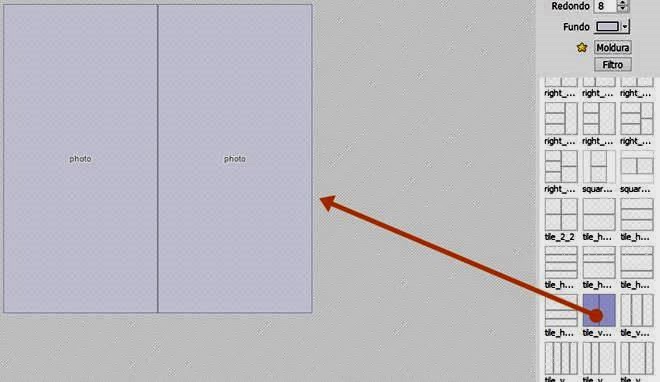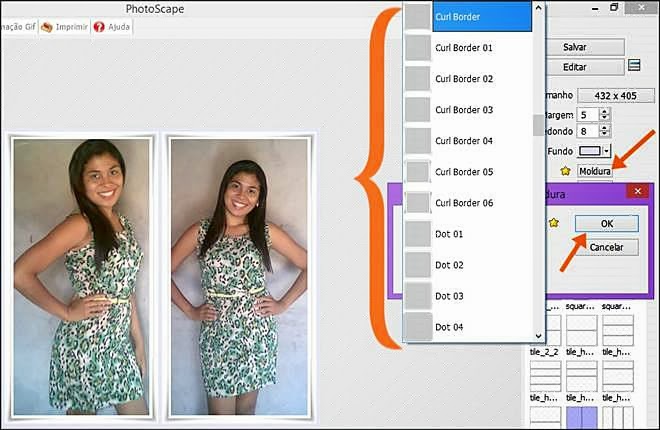Melhores Sites para fazer Colagem de Fotos Online
Além dos programas editores gráficos que nos auxilia na tarefa de fazer uma colagem de fotos, contamos também com sites que disponibilizam ferramentas gratuitas online que podem facilitar em muito na hora de juntar várias fotos e assim formar um lindo painel. Além dos vários modelos de grades contamos no acervo desses editores online, ainda podemos contar vários recursos para personalizarmos nossas montagens sem que precisemos saber nada sobre edição de imagem, muito menos termos que pagar nada por isso, apenas ter muita criatividade e as fotos selecionadas com boa qualidade em seu computador. Neste artigo, iremos conhecer alguns dos melhores sites para fazer colagem de fotos grátis.
Photovisi
Outro site bastante prático e divertido é o Photovisi, este site conta com vários modelos pré-definidos onde você pode carregar suas fotos e assim criar sua colagem automática personalizada. Para ter acesso ao conteúdo do site, basta fazer um registro grátis em menos de 1 minuto, pois você só precisa preencher os campos com email, data de nascimento, usuário e senha.

Após se registrar no site, clique no botão “Comece a criar”, ao ser direcionado para a página de modelos, navegue entre as categorias e escolha o modelo desejado, são várias as categorias e você pode escolher de acordo com o tema desejado, dentro os modelos existem temas sobre festas de aniversário, casamento, paisagem, coração, amor, preto e branco, esportes, feminino, etc.
Colagem de Fotos.com.br
No site Colagem de Fotos.com.br você conta com um dos mais completos editores online específicos para realizar este tipo de tarefa, juntar várias fotos para formar apenas uma. O editor é bastante prático e intuitivo, ao acessá-lo não é necessário nenhum tipo de cadastro muito menos pagar nada para usá-lo, além de que você pode utilizá-lo quantas vezes quiser.

Após acessar o site, considere clicar no ícone Collage para ter acesso a interface onde serão feitas as suas colagens de fotos.
O editor conta com um grande número de painéis que podem ser utilizados para criar sua montagem, os painéis seguem a mesma dinâmica que a função “Página” do programa Photoscape. Após selecionar o painel desejado, o próximo passo é carregar as fotos para compor a colagem, logo depois, você poderá aplicar efeitos, filtros, molduras, pop-art, ícones e texto sobre a colagem, tudo isso utilizando os recursos disponíveis na barra de ferramentas.
Use sua criatividade
Assim como os programas editores de imagem, os serviços online de colagem de fotos são excelentes ferramentas para lhe ajudar, apesar de ambos já terem vários recursos que podem deixar suas fotografias com o aspecto mais bonito, você também pode usar sua criatividade para aproveitar o máximo o poder de cada ferramenta. Vale ressaltar também que para ter um bom resultado, dê preferência por fotos com melhores qualidades e sem ruídos.
Se você conhece outros serviços semelhantes a esses, não esqueça de compartilhar conosco para que assim possamos compartilhar para mais pessoas.